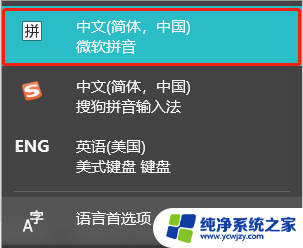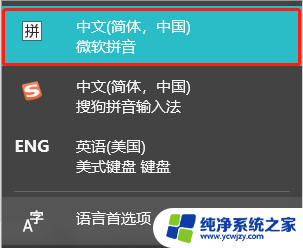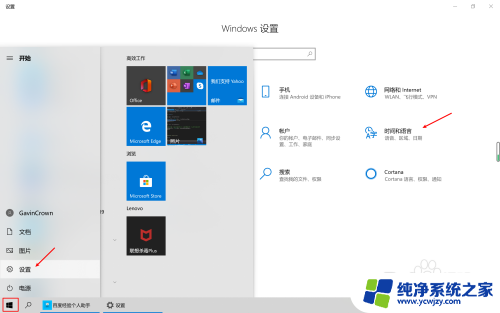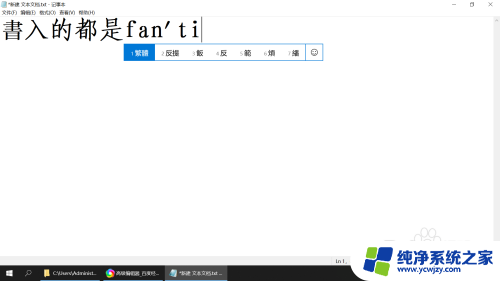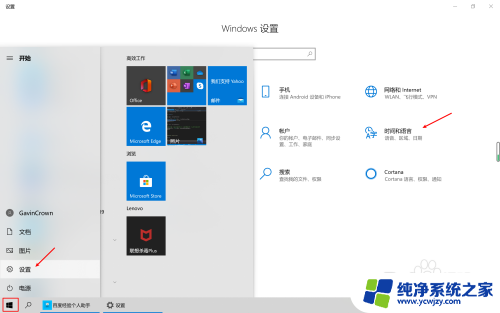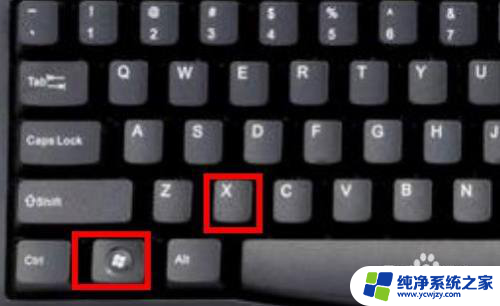win10繁体怎么改为简体
更新时间:2024-05-22 10:43:22作者:jiang
在使用Windows10的过程中,有时候我们会遇到需要将繁体字转换为简体字的情况,虽然Windows10默认是简体中文界面,但在某些特定的情况下,我们可能需要进行这样的转换。针对win10繁体字转换为简体字的需求,我们可以通过一些简单的操作来实现。接下来我们将介绍一些方法来帮助您在Windows10系统中进行繁体字转换为简体字的操作。
方法如下:
1.首先大家看,电脑无论怎么样,输入法输入地都是繁体字。不停地切换输入法也是一样地。
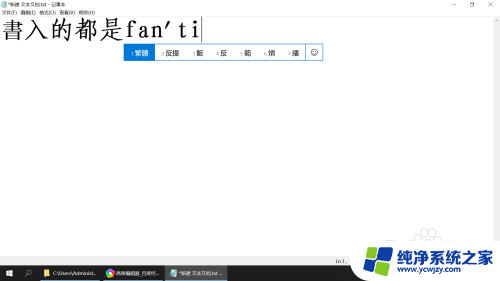
2.我们只需要,右击语言栏,选择【设置命令】,会打开语言栏设置窗口。
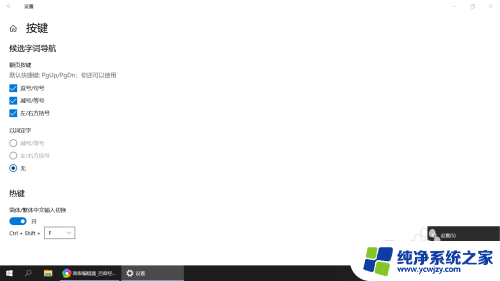
3.在语言栏设置窗口,务必把这个快捷键关闭掉。
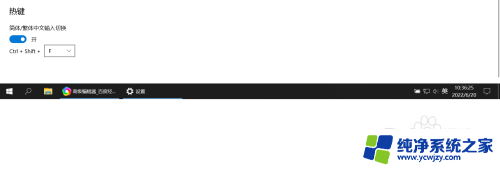
4.然后,最关键的一步。点击这个下拉菜单,选择中文简体,这样就完成了更改。
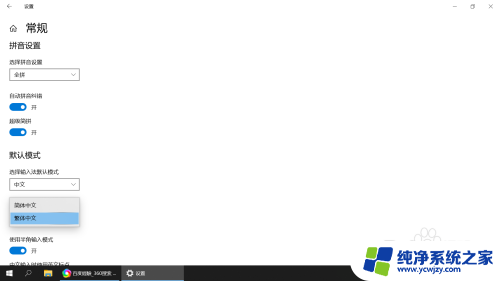
以上就是关于如何将Win10繁体转换为简体的全部内容,如果遇到相同情况的用户,可以按照本文的方法来解决。